FLUENT圆柱扰流模拟
从物理上讲,所有的流体流动都是三维的,因此需要用三维模型来分析一般的流体流动,特别是那些涉及复杂几何形状的流动问题。然而,在某些情况下,可以作出适当的假设,将三维问题简化为二维问题,以简化其分析或数值分析。一般来说,如果一个方向的流场梯度比另两个方向的流场梯度小得多,则可以采用二维平面或轴对称假设。例如,光滑球体上的Stokes(或蠕动)流在圆周方向上的梯度为零,因此对该流的轴对称假设是合适的。另一个经典场景是两个平行平板之间的Couette流,可以用二维平面模型来近似。在这个例子中,一个非定常绕圆柱流动的二维模拟被执行。使用二维平面假设是因为与其他两个方向相比,沿圆柱体轴向的流动梯度可以忽略不计。通过将模型简化为二维模型,与全三维模型相比,可以经济有效地模拟和分析非定常周期性涡旋脱落过程,并利用模拟结果生成卡门涡街的动画。
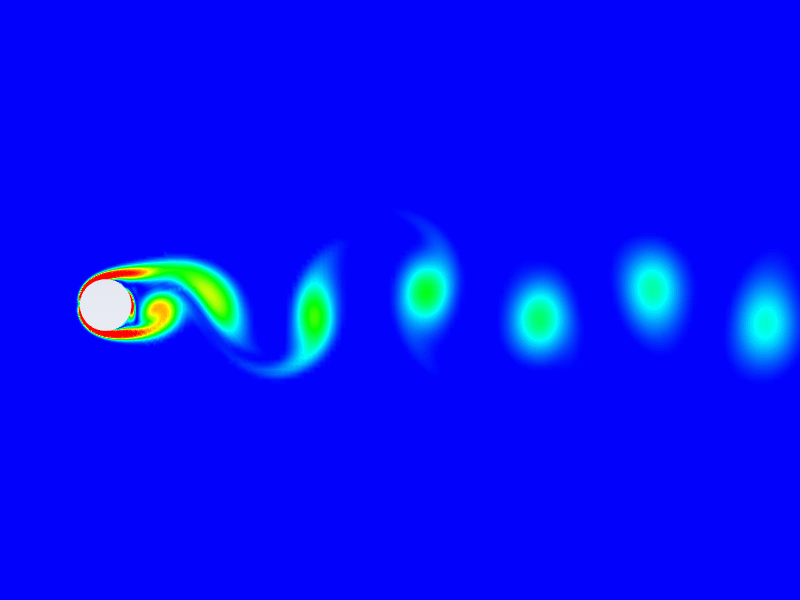
1 启动FLUENT并导入网格
(1)在Windows系统下执行“开始”→“所有程序”→ANSYS 2021→Fluid Dynamics→Fluent 2021命令,启动Fluent 2021。
(2)单击主菜单中File→Read→Mesh命令,导入.msh网格文件。
2 定义模型
单击命令结构树中General按钮,弹出General(总体模型设定)面板。在Solver Time中选择Transient。
3 设置材料
(1)双击A4栏Setup项,打开Fluent Launcher对话框,单击OK按钮进入FLUENT界面。
(2)单击主菜单中Setting Up Physics→Materials→Create/Edit,弹出Create/Edit Materials(材料)对话框。单击Fluent Database按钮弹出Fluent Database Materials对话框,选择water liquid,单击Copy按钮确认。
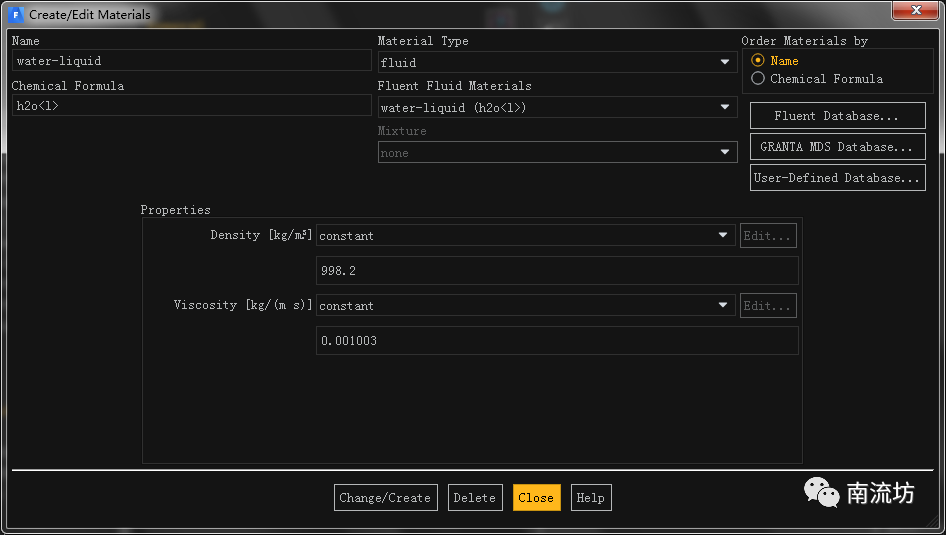
4 设置湍流模型
在模型设定面板Models中双击Viscous按钮,弹出Viscous Models对话框,勾选Laminar模型。
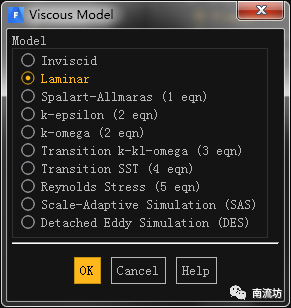
5 设置边界条件
(1)在边界条件面板中,双击inlet弹出边界条件设置对话框。VelocityMagnitude输入0.025,单击OK按钮确认退出。
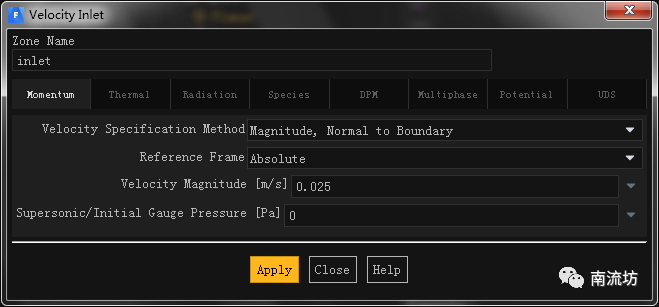
(2)在边界条件面板中,双击设置sidewall1的边界条件设置对话框。设置Shear Condition为Specified Shear,Shear Stress输入0,单击OK按钮确认退出。
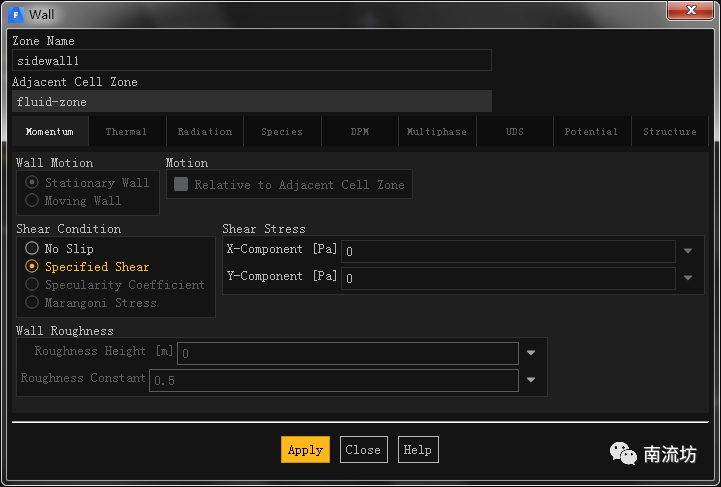
(3)在边界条件面板中,双击设置sidewall2的边界条件设置对话框。设置Shear Condition为Specified Shear,Shear Stress输入0,单击OK按钮确认退出。
6 初始条件
单击主菜单中Solution→Initialization按钮,弹出Solution Initialization(初始化设置)面板。
Initialization Methods中选择Standard Initialization,单击Initialize按钮进行初始化。
7 计算求解
单击主菜单中Solving→Run Calculation按钮,弹出Run Calculation(运行计算)面板。
在Time Step Size中输入0.025,在Number of Time Steps中输入800,单击Calculate开始计算。
8 结果后处理
(1)进入CFD-Post界面。
(2)显示云图。





